Google Chrome 44 では、ユーザーの切り替えに使用するアバターメニューの設定が変更され、試験運用機能(chrome://flags)では変更できなくなりました。
以前、Chrome 39 がリリースしたときに更新したこの記事は、 Chrome 43 まで有効な情報となってしまいました。
インターネット上には、起動オプションを追加することで従来のメニューに戻す方法が多く紹介されていますが、今回は「新しいユーザーメニューを有効にしたまま」
- 2クリックでユーザーの切り替え
- 8個以上のユーザーを切り替え
する方法を紹介したいと思います。
2クリックでユーザーの切り替え
多くの方はユーザーを切り替えるため
- 右上のユーザー名を選択
- 「ユーザーを切り替え」をクリック
- ユーザの切り替え画面(下図)で選択
の3クリックで切り替えているかと思います。
気づいた方はいるかは分かりませんが、ユーザー名をクリックしたときに、このようなメッセージが表示されます。
「他のユーザーを表示するには、上のボタンを右クリックします。」
指示に従って右クリックしてみると・・・
なんということでしょう。
ユーザーが一覧表示されて、簡単に切り替えられるようになったではありませんか。
ユーザーの切り替え画面では最大8人のユーザーしか表示できなかった(ウインドウ最大化で対応可能)ので、これは便利そうです。
まとめ
設定をを変更せずに、ユーザーを簡単に切り替えたい方はアバターメニューを右クリックすべし。
最後に、情報ありがとうございました!
いまさらですが http://t.co/xxtiLfW86K この記事の enable-fast-user-switching に相当する機能,#Chrome 44 ではアバターボタンを右クリック。正直,慌てた。
_人人人人人人人_
> 右クリック <
 ̄Y^Y^Y^Y^Y^Y ̄— いちさん (@imasuyo) July 23, 2015
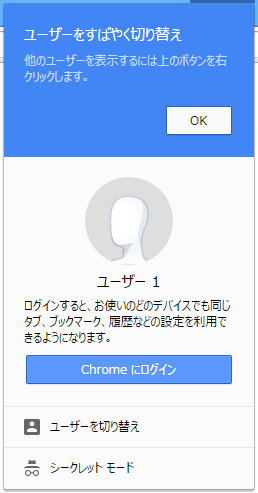
![[H27.01.14]Chrome 新しいユーザー切り替え画面](https://blog.oyasu.info/wp-content/uploads/00b76863238d50e70cf33ffcf9feec87-300x235.png)
![[H27.07.27] Chrome ユーザー名 右クリックの案内](https://blog.oyasu.info/wp-content/uploads/07ab219e19255f2be58b9bab3a73b85f-157x300.png)
![[H27.07.27] Chrome ユーザー名 右クリック](https://blog.oyasu.info/wp-content/uploads/bc8e7cd0ebfb04e44da228ff5f4da45f-84x300.png)
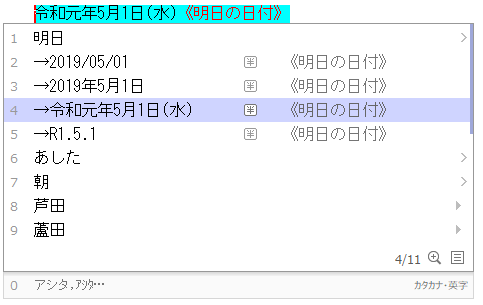


Twitterで教えてもらった、虹村です。とっても助かりましたー^